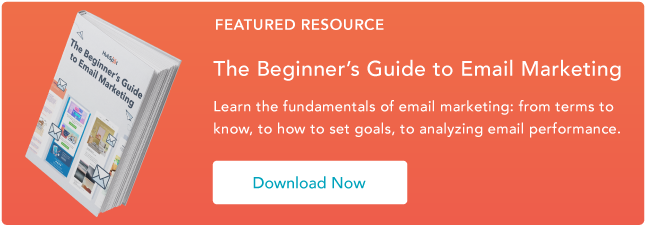วิธีไวท์ลิสต์อีเมลใน Gmail, Outlook, Yahoo และอื่นๆ
เผยแพร่แล้ว: 2022-12-30ลองนึกภาพว่ากำลังรออีเมลสำคัญ แต่ไม่เคยได้รับ จากนั้นค้นพบอีเมลนั้นในโฟลเดอร์ขยะหลายเดือนต่อมา มันค่อนข้างน่าผิดหวัง
สิ่งเดียวกันนี้อาจเกิดขึ้นได้ระหว่างแบรนด์กับสมาชิก ซึ่งเป็นการเสียเวลาและทรัพยากรของทีมการตลาด
ในบทความนี้ เรียนรู้วิธีอนุญาตอีเมลจากผู้ให้บริการอีเมลหลักทั้งหมด เช่น Gmail และ Outlook หากคุณเป็นนักการตลาด ให้ค้นพบวิธีกระตุ้นให้สมาชิกของคุณทำเช่นนั้น
สารบัญ
อีเมลไวท์ลิสต์คืออะไร
รายการที่อนุญาตพิเศษคือรายการที่อยู่อีเมลที่ได้รับอนุมัติหรือปลอดภัยเพื่อช่วยตัวกรองสแปมพิจารณาว่าควรอนุญาตให้ส่งหรือไม่ หากคุณอยู่ในรายชื่อผู้รับที่อนุญาตพิเศษ คุณสามารถรับประกันได้ว่าอีเมลของคุณจะได้รับ หากคุณต้องการแน่ใจว่าคุณได้รับข้อความจากบุคคลหรือบริษัทใดบุคคลหนึ่ง คุณเพียงแค่ต้องเพิ่มพวกเขาเป็นผู้ติดต่อด้วยตนเอง
วิธีไวท์ลิสต์อีเมลใน Gmail
- คลิกไอคอนรูปเฟืองใน Gmail แล้วเลือก “ดูการตั้งค่าทั้งหมด” จากเมนูการตั้งค่าด่วน
- ไปที่ "ตัวกรองและที่อยู่ที่ถูกบล็อก" ในเมนูด้านบน
- เลือก “สร้างตัวกรองใหม่”
- เพิ่มอีเมลที่ต้องการหรือทั้งโดเมนในช่อง "จาก"
- คลิก “สร้างตัวกรอง”
- ทำเครื่องหมายที่ “อย่าส่งไปที่สแปม” ในช่องทำเครื่องหมาย
- คลิก “สร้างตัวกรอง”
1. คลิกไอคอนรูปเฟืองใน Gmail แล้วเลือก “ดูการตั้งค่าทั้งหมด” จากเมนูการตั้งค่าด่วน

2. ไปที่ “ตัวกรองและที่อยู่ที่ถูกบล็อก” ในเมนูด้านบน

3. เลือก “สร้างตัวกรองใหม่”
ใน Gmail การไวท์ลิสต์อีเมลเกี่ยวข้องกับการสร้างตัวกรอง

4. เพิ่มอีเมลเฉพาะหรือทั้งโดเมนในช่อง "จาก"
ช่อง "จาก" เป็นที่ที่คุณจะระบุรายการที่อนุญาตพิเศษ ใน Gmail คุณสามารถระบุที่อยู่อีเมลเฉพาะเจาะจง (เช่น [email protected] ) หรือคุณสามารถระบุโดเมนทั้งหมดในรายการที่อนุญาตพิเศษโดยละเว้นทุกอย่างก่อนหน้าสัญลักษณ์ at (เช่น @domain.com)
แบบแรกจะอนุญาตที่อยู่อีเมลเฉพาะหนึ่งรายการ ในขณะที่รายการแบบหลังจะอนุญาตใครก็ตามที่ส่งอีเมลจากโดเมนนั้น

5. คลิก “สร้างตัวกรอง”
จากนั้น คุณไม่จำเป็นต้องป้อนข้อมูลเพิ่มเติมใดๆ เพียงคลิกปุ่ม สร้างตัวกรอง ที่ด้านล่างของหน้าต่าง (ถัดจากปุ่ม ค้นหา สีน้ำเงิน)
6. ทำเครื่องหมายที่ช่อง "อย่าส่งไปยังสแปม"
การคลิกปุ่มจะเปิดหน้าต่างใหม่ขึ้นมา นี่คือที่ที่คุณจะระบุว่าสิ่งที่คุณกำลังทำอยู่ในรายการที่อนุญาตพิเศษ ใน Gmail คุณทำได้โดยเลือกช่อง Never send it to spam
การทำเช่นนี้จะทำให้มั่นใจได้ว่าอีเมลที่ตรงตามเกณฑ์ที่คุณระบุจะไม่กลายเป็นสแปมหรือถังขยะ (เว้นแต่คุณจะดำเนินการเอง)

7. คลิก “สร้างตัวกรอง”
เมื่อระบุข้อมูลนี้แล้ว ให้คลิกปุ่ม "สร้างตัวกรอง" อีกครั้ง ซึ่งจะเป็นการสร้างรายการที่อนุญาตพิเศษภายใน Gmail
วิธีไวท์ลิสต์อีเมลใน Outlook
- คลิกไอคอนรูปเฟืองใน Outlook แล้วเลือก “ดูการตั้งค่า Outlook ทั้งหมด”
- เลือก “จดหมาย” จากเมนูการตั้งค่า
- เลือก “อีเมลขยะ” จากเมนูย่อย
- คลิก “เพิ่ม” ใต้ “ผู้ส่งและโดเมนที่ปลอดภัย”
- ป้อนที่อยู่อีเมลที่คุณต้องการอนุญาตพิเศษ
- เลือก “บันทึก”
1. คลิกไอคอนรูปเฟืองใน Outlook แล้วเลือก “ดูการตั้งค่า Outlook ทั้งหมด”


เมื่อคุณเลือก เมนูแบบเลื่อนลงจะปรากฏขึ้น ที่ด้านล่างของเมนูแบบเลื่อนลง คุณจะเลือก ดูการตั้งค่า Outlook ทั้งหมด

2. เลือก “จดหมาย” จากเมนูการตั้งค่า

3. เลือก “อีเมลขยะ” จากเมนูย่อย
4. คลิก “เพิ่ม” ใต้ “ผู้ส่งและโดเมนที่ปลอดภัย”

5. ป้อนที่อยู่อีเมลที่คุณต้องการอนุญาตพิเศษ
6. เลือก “บันทึก”
การดำเนินการนี้จะบันทึกการตั้งค่ารายการที่อนุญาตพิเศษของคุณและรับรองว่าอีเมลที่ตรงกับเกณฑ์จะไม่ส่งไปที่โฟลเดอร์อีเมลขยะของคุณใน Outlook
วิธีไวท์ลิสต์อีเมลใน Yahoo
- เปิด Yahoo Mail และลงชื่อเข้าใช้บัญชีของคุณ
- ไปที่ "การตั้งค่า" จากนั้นคลิก "การตั้งค่าเพิ่มเติม"
- เลือก “ตัวกรอง” แล้วกด “เพิ่ม” เพื่อป้อนอีเมลที่คุณต้องการเพิ่มลงในรายการที่อนุญาตพิเศษ
- ตั้งชื่อตัวกรองและเพิ่มที่อยู่อีเมล
- เลือกเพื่อส่งจดหมายทั้งหมดไปที่ “กล่องจดหมาย”
- บันทึกการตั้งค่าของคุณ
วิธีไวท์ลิสต์อีเมลใน AOL
- เข้าสู่ระบบบัญชี AOL ของคุณ
- เปิด "ผู้ติดต่อ" จากบานหน้าต่างนำทางด้านซ้าย
- คลิกไอคอน "ผู้ติดต่อใหม่" และเพิ่มที่อยู่อีเมล
- คลิกปุ่ม “เพิ่มผู้ติดต่อ” และคุณก็พร้อม
วิธีรับสมาชิกเพื่อไวท์ลิสต์ที่อยู่อีเมลของคุณ
ในการรับรายชื่ออีเมลที่อนุญาตพิเศษของสมาชิก ให้พิจารณาใช้ภาษาง่ายๆ ที่ตีกรอบขั้นตอนพิเศษเพื่อประโยชน์ของผู้รับ:
“เพื่อให้แน่ใจว่าอีเมลของเราส่งไปยังกล่องจดหมายของคุณเสมอ โปรดเพิ่มเราในรายการอีเมลที่อนุญาตพิเศษของคุณ”
ตามหลักการแล้ว คุณจะต้องรวมข้อความนี้ไว้ในอีเมลฉบับแรกที่คุณส่งสมาชิกใหม่เพื่อปรับปรุงความสามารถในการส่งอีเมลเมื่อเริ่มต้นความสัมพันธ์ใหม่
คุณอาจใช้ไหวพริบและเสียงของแบรนด์เพื่อสร้างข้อความอีเมลที่น่าสนใจ
เอเจนซี่การตลาดดิจิทัล Yokel Local ทำได้ดีในแคมเปญการกลับมามีส่วนร่วมอีกครั้ง โดยมุ่งเป้าไปที่การเชื่อมต่อกับลูกค้าอีกครั้งที่อาจไม่ได้เปิดอีเมล:

แม้ว่าอีเมลข้างต้นจะทำหน้าที่เฉพาะในแคมเปญการตลาดผ่านอีเมล คุณยังสามารถรวมการแจ้งเตือนรายการที่อนุญาตทั่วไปไว้ในส่วนท้ายของการสื่อสารทั้งหมดของคุณ เช่น:

โปรดทราบว่าผู้รับของคุณบางรายอาจไม่ทราบว่ารายการที่อนุญาตพิเศษคืออะไร ดังนั้นคุณอาจต้องการรวมขั้นตอนที่พวกเขาต้องทำ เพื่อทำให้กระบวนการง่ายขึ้น คุณสามารถรวมลิงก์ไปยังคำแนะนำสำหรับเว็บไคลเอนต์ทั่วไปดังนี้:
“เพื่อให้แน่ใจว่าอีเมลของเราส่งถึงกล่องจดหมายของคุณเสมอ โปรดเพิ่มเราเป็นผู้ติดต่อหรือใส่เราไว้ในรายการที่อนุญาตพิเศษของคุณ หากคุณมีบัญชี Gmail ให้ทำตามขั้นตอนเหล่านี้ หรือหากคุณใช้ Outlook ให้ค้นหาขั้นตอนที่นี่ “
เพียงให้แน่ใจว่าคุณได้ใส่คำแนะนำสำหรับผู้ให้บริการอีเมลยอดนิยม
วิธีปฏิบัติทางอีเมลที่ดีที่สุดนอกเหนือจากการอนุญาตพิเศษ
การสนับสนุนให้ผู้สมัครรับอีเมลของคุณอยู่ในรายการที่อนุญาตพิเศษเป็นวิธีปฏิบัติที่ดีที่สุดที่สามารถช่วยคุณปรับปรุงความสามารถในการ ส่งอีเมลของคุณ อย่างไรก็ตาม ไม่ใช่ปัจจัยเดียวที่สามารถช่วยให้คุณเพิ่มการส่งมอบได้ ต่อไปนี้คือระบบป้องกันข้อผิดพลาดเพิ่มเติมบางส่วน:
- ใช้วิธีการขาเข้าเพื่อเติมฐานข้อมูลของคุณแทนที่จะซื้อรายชื่ออีเมลและส่งอีเมลขยะ
- แบ่งกลุ่มฐานข้อมูลอีเมลของคุณ
- รักษาข้อมูลติดต่อของคุณให้สะอาดอยู่เสมอ และลบอีเมลที่ไม่เกี่ยวข้องออก
ทั้งหมดนี้สำคัญมากในการทำให้มั่นใจว่าผู้มีโอกาสเป็นลูกค้าและลูกค้าของคุณได้ยินข้อความของคุณ เพื่อให้คุณอยู่ในใจและทำให้ธุรกิจเติบโต
หมายเหตุบรรณาธิการ: โพสต์นี้เผยแพร่ครั้งแรกในเดือนเมษายน 2019 และได้รับการอัปเดตเพื่อความครอบคลุม